Come pulire in modo sicuro un disco rigido sul Mac

Stai pensando di dare un vecchio disco rigido a un amico o di farlo riciclare? Stai attento. Quando si cancella un file su un'unità meccanica, non è davvero sparito, almeno, non fisicamente. Il tuo file system contrassegna il punto occupato dal file come "spazio libero", motivo per cui a volte puoi recuperare i file cancellati.
CORRELATO: Perché i file eliminati possono essere recuperati e come puoi prevenirli
Con un uso sufficiente, i nuovi file sovrascriveranno i file eliminati, rendendoli più difficili da ripristinare. Fino a quel momento, però, i tuoi file non sono fisicamente spariti. Di conseguenza, è molto importante pulire in modo sicuro un'unità meccanica prima di trasferirla o riciclarla.
Se sei un utente Mac, Utility Disco può scrivere informazioni casuali su qualsiasi unità. Un singolo passaggio con dati casuali bloccherà la maggior parte del software di ripristino, ma se sei paranoico come il governo degli Stati Uniti, puoi eseguire anche più passaggi.
NOTA: non è veramente necessario sovrascrivere i file su un SSD con TRiM abilitato ; il tuo Mac sta già cancellando completamente i file per garantire velocità di scrittura più elevate in seguito. Questo è molto più importante per le unità meccaniche con piatti rotanti.
Per pulire la tua unità meccanica, apri Utility Disco, che troverai in Applicazioni> Utility.
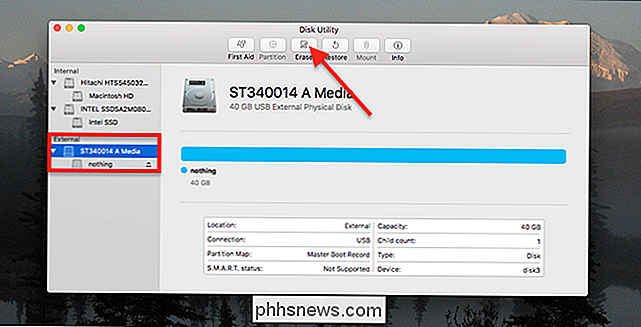
Connetti l'unità che vuoi eliminare in modo sicuro, quindi fai clic su di essa nella barra laterale. Assicurarsi di fare clic sull'unità che si desidera eliminare in modo sicuro : non si desidera cancellare un altro disco rigido per errore! Quando sei pronto, fai clic sul pulsante "Cancella".
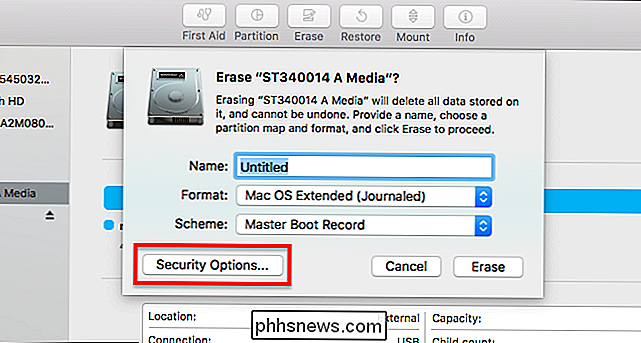
Il dialogo di cancellazione verrà visualizzato. Fare clic sul pulsante "Opzioni di sicurezza" in basso. Vedrai una scala mobile con quattro opzioni:
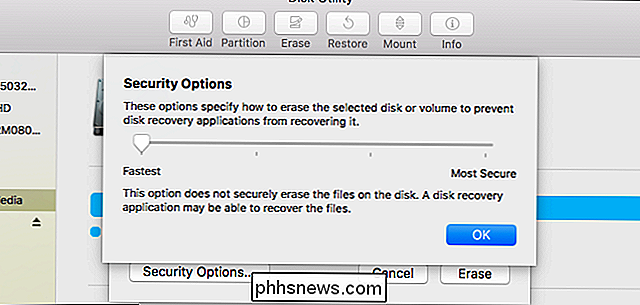
La prima opzione, "Più veloce", eliminerà la partizione ma non lascerà tutti i file intatti. Non è quello che vogliamo, quindi spostiamo il cursore. La prima tacca a destra di "Più veloce" scrive sull'intera unità con dati casuali una volta; la terza tacca, tre volte.
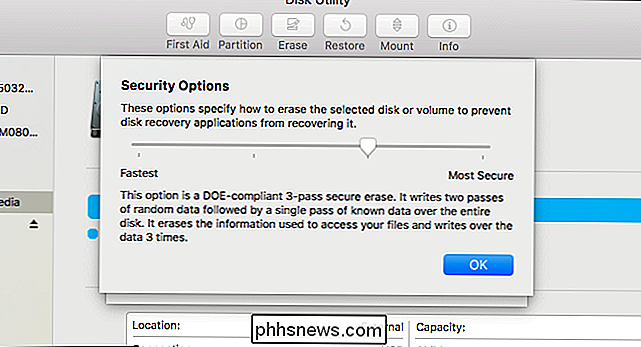
CORRELATO: Devi solo pulire un disco una volta per cancellarlo in modo sicuro
Come abbiamo già detto, probabilmente hai solo bisogno di un passaggio, almeno con i moderni dischi rigidi . Ma tre passaggi è ciò che il Dipartimento dell'Energia USA usa per cancellare in modo sicuro i propri file. Il Pentagono è ancora più paranoico: usano sette passaggi.
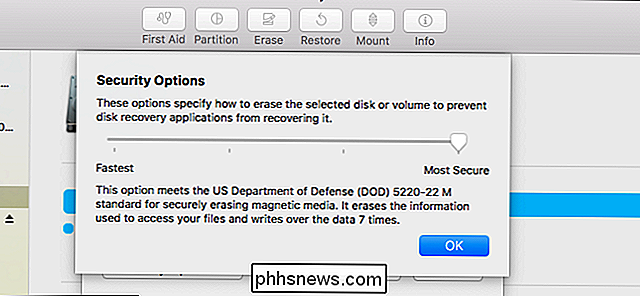
Le sette passate impiegheranno molto tempo e anche tre passaggi impiegheranno almeno un'ora, quindi usa queste opzioni solo se sei veramente, davvero paranoico.
Dopo aver scelto il numero di salviette che desideri eseguire, fai clic su "OK", quindi fai clic su "Cancella" al prompt iniziale. Il tuo Mac comincerà a pulire l'unità.

Il processo richiederà un po 'di tempo, specialmente se hai optato per tre o sette passaggi. A seconda della velocità e della dimensione del disco, una corsa di sette passaggi potrebbe richiedere più di un giorno, quindi non avviare questo processo se è necessario portare il laptop da qualche parte nel corso della giornata.
Se sei veramente premuto per il tempo, ci sono modi più semplici per garantire che i tuoi vecchi dati non siano accessibili, come con una pressa idraulica.
Se non hai una pressa idraulica, un martello dovrebbe fare bene il trucco. Entrambi i metodi possono influire negativamente sulle prestazioni future dell'unità, ma sono molto efficaci nel dissuadere gli sforzi di recupero dei file.

Come aggiungere suonerie personalizzate al tuo iPhone
L'iPhone è in circolazione da molto tempo, eppure non c'è ancora un modo semplice per aggiungere suonerie personalizzate, ma è possibile. Se non vuoi acquistare suonerie o utilizzare quelle fornite con il tuo iPhone, puoi crearne di nuove con iTunes. Questo processo è leggermente cambiato con iTunes 12.

Come sostituire una presa controllata da un interruttore della luce
In alcune case, gli interruttori della luce sulla parete potrebbero controllare singole prese, dove è possibile collegare lampade e altre luci. Sono davvero convenienti, ma se hai mai bisogno di sostituire quella presa, ci sono alcune cose importanti che devi tenere a mente. Non è la stessa cosa di sostituire qualsiasi altra presa.



